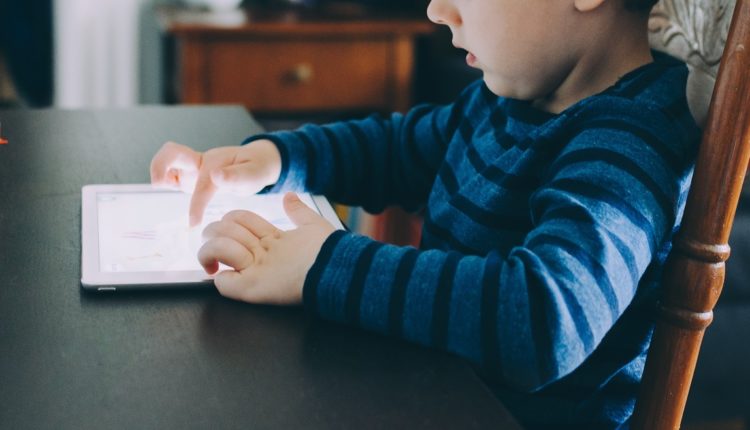تتيح لك ميزة الرقابة الأبوية والمعروفة أيضًا باسم القيود Restrictions إمكانية إدارة الميزات والتطبيقات والمحتوى الذي يمكن لأطفالك الوصول إليه على جهاز آيفون أو آيباد، ويشمل ذلك حظر التطبيقات من الوصول إلى موقعك وجهات الاتصال والتقاويم والتذكير والصور ومشاركة البلوتوث والميكروفون وحسابات تويتر وفيسبوك والإعدادات الإعلانية، كما تمنع طفلك أيضًا من تغيير إعدادات الخصوصية عن قصد أو عن غير قصد، وبهذا تساعدك ميزة الرقابة الأبوية في الحفاظ على بياناتك آمنة والحفاظ على سلامة أطفالك أيضًا.
كيفية إيقاف التطبيقات الجديدة من الوصول إلى بياناتك على أجهزة آيفون وآيباد في نظام التشغيل iOS 11 أو إصدار سابق:
ملاحظة: قبل البدء ستحتاج إلى تفعيل ميزة القيود Restrictions على أجهزة آيفون وآيباد، ثم بعد ذلك اتبع الخطوات التالية:
- انتقل إلى قسم الإعدادات Settings على جهازك الآيفون أو الآيباد.
- ثم اضغط خيار عام General
- ثم خيار القيود Restrictions
- اضغط على نوع البيانات التي تريد تقييدها، وستكون الخيارات المتاحة لك هي:
خدمات الموقع Location services، وجهات الاتصال والتقويمات Calendars، والتذكيرات Reminders، والصور، ومشاركة الموقع، ومشاركة البلوتوث، والميكروفون، والتعرف على المحادثات الصوتية Speech Recognition، وتطبيق تويتر، وتطبيق فيسبوك، والميديا وآبل ميوزيك Apple Music.
- ثم اضغط على خيار عدم السماح بالتغييرات Don’t Allow Changes.
إذا كنت تريد تمكين التطبيقات الجديدة من الوصول إلى بياناتك، فاتبع هذه الخطوات مرة أخرى، ولكن في الخطوة الأخيرة اضغط على السماح بالتغييرات Allow Change.
كيفية إيقاف التطبيقات الجديدة من الوصول إلى بياناتك على أجهزة آيفون وآيباد في نظام التشغيل iOS 12:
ملاحظة: قبل البدء، ستحتاج إلى التأكد من أنك قد أعددت ميزة Screen Time على جهازك العامل بنظام التشغيل آي أو إس iOS 12، ثم بعد ذلك اتبع الخطوات التالية:
- انتقل إلى الإعدادات Settings من الشاشة الرئيسية.
- اضغط على شاشة الوقت Screen Time.
- اضغط على قيود المحتوى والخصوصية Content & Privacy Restrictions.
- اضغط على نوع البيانات التي تريد تقييدها، وستكون الخيارات المتاحة لك مماثلة للخيارات التي سبق ذكرها بالأعلى.
- ثم اضغط على خيار عدم السماح بالتغييرات Don’t Allow Changes.
إذا كنت تريد تمكين التطبيقات الجديدة من الوصول إلى بياناتك، فاتبع هذه الخطوات مرة أخرى، ولكن في الخطوة الأخيرة اضغط على السماح بالتغييرات Allow Change.
كيفية إيقاف تطبيقات معينة من الوصول إلى بياناتك على أجهزة آيفون وآيباد في نظام التشغيل iOS 11 أو إصدار سابق:
- انتقل إلى قسم الإعدادات Settings على جهازك الآيفون أو الآيباد.
- ثم اضغط خيار عام General
- ثم خيار القيود Restrictions
- اضغط على نوع البيانات التي تريد تقييدها.
- ثم اضغط على مفتاح التشغيل / إيقاف On/Off switch بجانب التطبيق الذي تريد تقييده، وعندما يكون رمز التبديل رماديًا فهذا يعني أن التطبيق لن يتمكن من الوصول إلى البيانات بعد الآن.
كيفية إيقاف التطبيقات الجديدة من الوصول إلى بياناتك على أجهزة آيفون وآيباد في نظام التشغيل iOS 12:
- انتقل إلى الإعدادات Settings من الشاشة الرئيسية.
- اضغط على شاشة الوقت Screen Time.
- اضغط على قيود المحتوى والخصوصية Content & Privacy Restrictions.
- اضغط على نوع البيانات التي تريد تقييدها.
- ثم اضغط على انقر على التطبيق الذي تريد تقييده.
- ثم اضغط على نوع الوصول type of access الذي تريد منحه لهذا التطبيق.